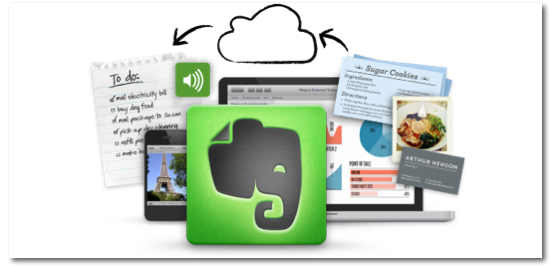こんにちは、yumiです。
iPhoneやiPod touchの『ミュージック』アプリで音楽を聞いている方、洋楽で英語の勉強だったり、カラオケの練習だったり、アーティストの滑舌が悪くて聞き取れなかったりwなど、歌詞が見たい時って結構ありますよね。
そんな時、曲を流しながら同時に歌詞を見る方法をご紹介します!
曲を聴きながら歌詞を見る方法
歌詞を表示させるには、まずPCのiTunesを開き、歌詞を入れたい曲名の「情報を見る」をクリックしましょう。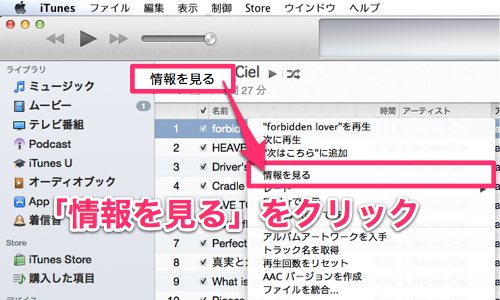
するとダイアログが出てくるので、右側のタブにある「歌詞」を選択。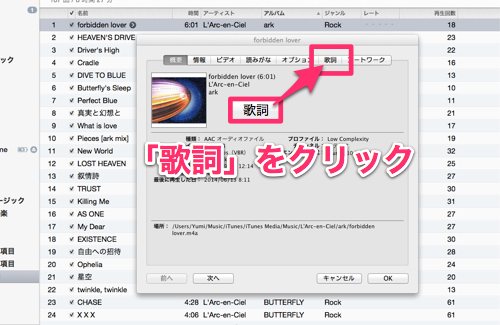
入力画面が出てくるので、ここに歌詞を入力しOKを押せば完了です!歌詞は「歌ネット」や「うたまっぷ」を使うと便利ですよ。
あとはiPhoneと同期させれば…iPhoneの『ミュージック』アプリでアートワークをタップすると、このように歌詞が表示されます(著作権上、歌詞にはモザイクをかけています)。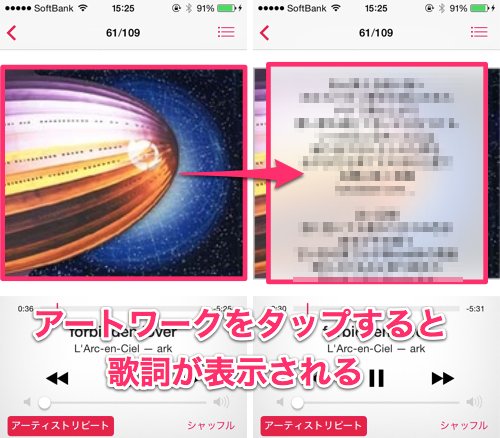
もしアートワークをタップしても歌詞が表示されてない!という方は、iPhoneの『設定』から「ミュージック」→「歌詞/Podcast情報」がオンになっているか確認をしてみてください。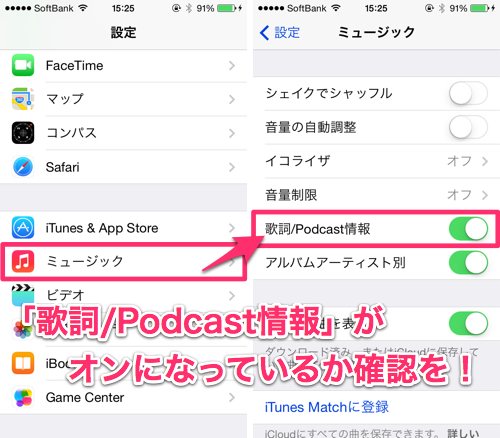
それでも表示されない!という方は、一度iPhoneの『ミュージック』アプリから該当の曲を削除し、再度PCと同期すると表示されるので、試してみて下さいね。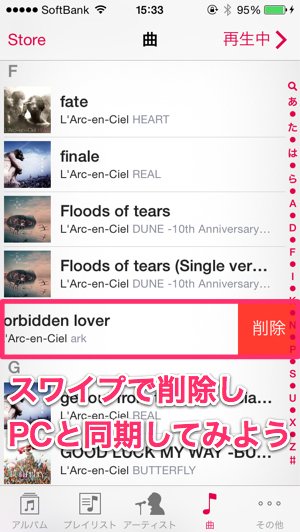
ということで、iPhoneの『ミュージック』で歌詞を見る方法をご紹介しました!
ただ、この方法だと1曲ずつ入れなくちゃいけないから面倒…という方は『プチリリ』というアプリを使って歌詞を表示させることもできますよ。
手入力が面倒ならアプリを使おう
『プチリリ』は『ミュージック』アプリに入っている曲の歌詞を表示してくれる上、音楽に合わせて今どこの歌詞を歌っているのかも教えてくれる、カラオケの練習にはピッタリのアプリ。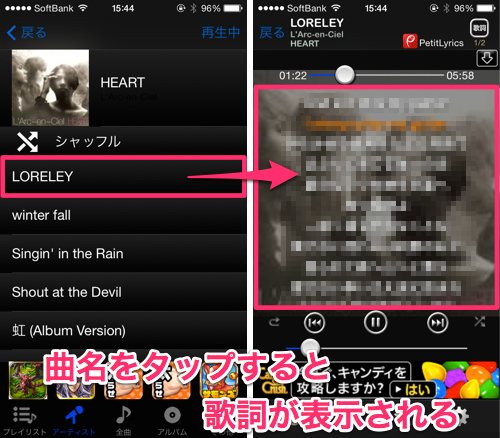
『プチリリ』は著作権許諾も受けているので、安心して使うことができます。
『ミュージック』アプリ本体で歌詞を表示したい場合はPCでiTunesから、手間をかけたくない場合は『プチリリ』を是非使ってみて下さいね!